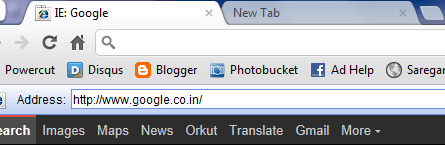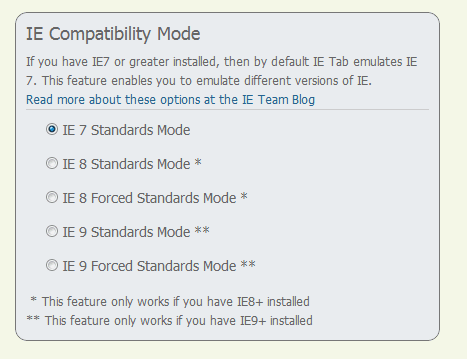Algunos sitios web funcionan normalmente sólo con Internet Explorer. La mayoría de estos sitios web son los que se encuentran en la intranet de las empresas corporativas. Si es usuario de Google Chrome, puede seguir utilizando Internet Explorer desde dentro de Chrome para iniciar y explorar dichos sitios web.
Para poder utilizar Internet Explorer desde Google Chrome, es necesario instalar una extensión en el navegador. Una vez instalada la extensión IE Tab , puede empezar a utilizar Internet Explorer (con el objeto de control del navegador) sin tener que hacer clic en Internet Explorer. Sólo tienes que hacer clic en el icono IE que aparece junto a la barra de direcciones en Google Chrome. El icono aparecerá una vez que instales la pestaña IE en Chrome. Por defecto, puedes usar IE7 desde Chrome. Pero si tiene versiones posteriores de Internet Explorer instaladas en su equipo, puede usar IE8 e incluso IE9 sin tener que abrir realmente Internet Explorer. También puede abrir y configurar Opciones de Internet con la ayuda de la extensión IE Tab.
Para instalar la extensión IE Tab, abra el mercado de Chrome y busque «IE Tab». Cuando lo tengas, haz doble clic y confirma la instalación de la extensión. Después de la instalación, puedes ver el icono de IE a la derecha en la barra de direcciones de Chrome.
Para abrir el sitio web actual en modo IE, haga clic en el icono de la pestaña IE. Google Chrome utilizará el objeto de control del navegador IE7 (a menos que hayas seleccionado lo contrario: se describe a continuación) para mostrar la página web actual. Obtendrá una barra de direcciones de IE donde podrá ver la URL de la página web actual. Además, la pestaña se mostrará como «IE: Título del sitio web». Por ejemplo, si está utilizando Google, sería «IE: Google».
>
Para cambiar la versión de IE, haz clic en el icono de llave inglesa en la barra de direcciones de la pestaña IE y NO en la barra de direcciones de Google Chrome. Esto abrirá una nueva pestaña donde podrá personalizar el comportamiento de la pestaña IE.
Aquí, le mostrará las diferentes máquinas de renderizado de Internet Explorer disponibles en su ordenador. Seleccione el que desee.
También puedes especificar algunas URL que Google Chrome debería abrir siempre en modo IE. Para ello, haz clic en el icono de la llave inglesa en la pestaña IE (y NO en la barra de direcciones de Google Chrome). En la nueva pestaña que se abre, seleccione Enable Auto URLs. Ahora se especifican las URL en el modo Auto URL.
También puede especificar comodines como el símbolo de asterisco para denotar todas las páginas web de un sitio en particular que deben abrirse en el modo IE. Por ejemplo, si agrega una URL automática que diga https://pchardwarepro.com/*, todas las URL que inicien pchardwarepro.com se abrirán en el modo IE.

Esto explica cómo utilizar Internet Explorer desde Google Chrome. Si tiene alguna duda o algo que añadir, por favor, utilice el cuadro de comentarios de abajo.
Contenido Relacionado
[pt_view id=»1047b4eroy»]